Часто навіть просунуті власники ПК викидають гроші на вітер, оплачуючи послуги майстрів і сервісних центрів. Відбувається це через елементарну необізнаності. Від 500 до 1000 рублів платять ті, хто не знає, як правильно встановити і налаштувати відеокарту на комп'ютері в домашніх умовах. Але дотримуючись простої інструкції, більшість дій, які ми регулярно оплачуємо, цілком реально виконати самостійно. А на зекономлені кошти в майбутньому можна зробити апгрейд ПК.

У цій статті ми розповімо, як встановити та налаштувати графічний адаптер
Як правильно встановити відеокарту
ВАЖЛИВО. Щоб не припуститися помилки, перед тим як приступити до дії прочитайте повністю інструкцію про те, як встановити відеокарту.Крок 1. Знайдіть на комп'ютері драйвера старої відеокарти і видаліть їх.
Якщо не видалити стару програму, може виникнути конфлікт драйверів. Тому перед тим як встановити відеокарту, необхідно позбутися від старих налаштувань. Видалення потрібно виробляти, навіть якщо ви встановлюєте ідентичну деталь. Щоб не було проблем сумісності з новою деталлю, потрібно також позбутися від усіх драйверів Windows (Віндовс) для відображення графіки.
Видалення драйверів легко виконати вручну. Для цього:
- відкрийте диспетчер пристроїв (відкрийте меню Start (Старт) і в пошуковому рядку введіть "диспетчер пристроїв");
- в диспетчері пристроїв перейдіть в розділ Display Adapters (Відеоадаптери);
- виберіть поточний адаптер і клацніть правою кнопкою миші;
- натисніть "видалити";
- коректний, яка з'явиться на екрані;
- вимкніть комп'ютер;
- вийміть шнур з розетки.
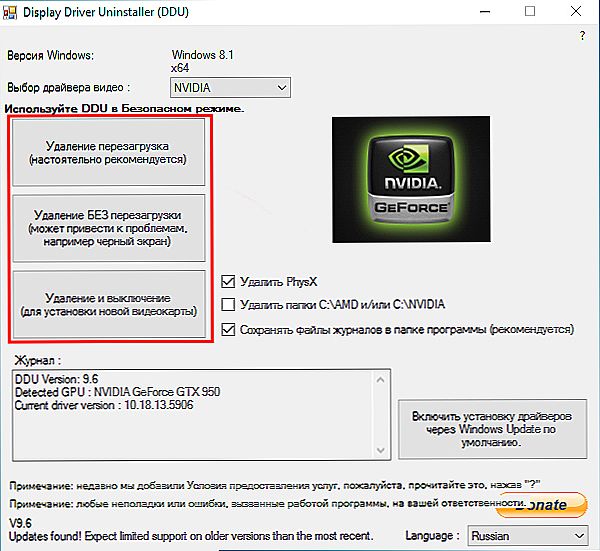
Якщо в системі встановлено додаток налаштувань відеоадаптера - видалити драйвера можна і з його допомогою
ВАЖЛИВО. Після видалення драйвера зображення може стати каламутним, нечітким або тьмяним. Це нормально, просто дисплей перейшов до низької якості продуктивності.КРОК 2. Забезпечте заземлення.
Можливо, хтось вважатиме цей крок необов'язковим, проте в якості перестраховки краще його не пропускати. При роботі з чутливими деталями ПК заземлення необхідно для того, щоб випадковий електричний розряд не знищив все "залізо". Для заземлення підійде спеціальний антистатичний браслет, який кріпиться до металевих елементів корпусу ПК. Якщо браслета у вас немає, то згодиться звичайна квартирна батарея або кран для води. Просто візьміться за батарею або кран однією рукою, так ви створите потрібне заземлення.
ВАЖЛИВО. Не розбирайте комп'ютер на килимі, так як він може спалахнути.Не розбирайте ПК на мокрій або металевої поверхні. Найкраще розмістити системний блок на плитці або лінолеумі.КРОК 3. Знайдіть стару відеокарту і видаліть.
Перед тим як підключити нову відеокарту, необхідно витягти наявну. Розкрутіть корпус ПК і огляньте материнську плату. В одному з її слотів знаходиться потрібна вам деталь. Для відеокарти використовують слоти PCI-E або AGP. Зазвичай відеоадаптер є однією з найбільших деталей ПК, тому знайти його буде не складно.

Акуратно розфіксувати пристрій, плавним рухом витягніть відеокарту з слота
ВАЖЛИВО. Якщо ваш монітор підключається не в роз'єм ПК, а безпосередньо до материнської плати, значить, вам не потрібно нічого шукати і витягувати. При використанні інтегрованої графіки в ПК відсутня відеокарта.Акуратно викруткою (не використовуйте ножі та інші гострі предмети, ви можете пошкодити мікросхеми і деталі) відкрутіть гвинти, що кріплять відеокарту і акуратно, легким рухом вгору витягніть її. Зверніть увагу, що карта може бути закріплена невеликий петелькою в районі слоти PCI. Тому перш ніж вийняти деталі петлю потрібно звільнити.
ВАЖЛИВО. Різким ривком ви можете пошкодити слот.Очистіть комп'ютер від пилу, що накопичився і сміття. Це можна зробити за допомогою стиснутого повітря або вакууму. Після цього можна підключити відеокарту.

При заміні відеокарти очистіть корпус системного блоку від пилу, якщо це необхідно
ВАЖЛИВО. Перед тим як встановити відеокарту своїми руками, уточніть чи знаходиться ваш ПК на гарантії. Якщо так, то будь-які механічні дії можуть привести до її повного анулювання, так як буде порушена цілісність пломби на корпусі.КРОК 4. Встановіть нову відеокарту.
ВАЖЛИВО. Необережним дією ви можете пошкодити відеокарту або інші деталі комп'ютера! Перед тим як встановити відеокарту на комп'ютер, прочитайте до кінця опис кроку.Під час вилучення відеоплати з упаковки не торкайтеся до мікросхеми і контактам руками, а також сторонніми предметами. Вставте деталь в слот. Акуратно і рівномірно натисніть на неї. Переконайтеся, що плата увійшла в слот рівномірно і їй нічого не заважає. Тепер закріпіть плату гвинтами.
Знайдіть на своїй відеокарті роз'єми для портів харчування, вони знаходяться на задній стороні відеокарти.Далі потрібно підключити 1-2 роз'єму до джерел живлення (6-контактні кабелю). Якщо цього не зробити, відеокарта не буде працювати коректно.
Після того як установка відеокарти буде завершена, закрийте системний блок ПК і зафіксуйте корпус болтами. Підключіть дисплей.
Налаштування відеокарти
КРОК 1. Увімкніть ПК.
Налаштування відеокарти не займе у вас багато часу. Виявивши новий пристрій, операційка по максимуму налаштує дисплей під відеокарту. Від вас вимагається лише погодитися зі змінами, які вибере система.
ВАЖЛИВО. Якщо зображення на дисплеї спотворене або "зубчасте" це означає, що плата встановлена не коректно. Якщо при включенні ПК на моніторі нічого не відображається, спочатку перевірте чи коректно він підключений до ПК. Якщо з контактами все нормально, вимкніть ПК. Далі знову розкрутіть болти і відкрийте системний блок. Перевірте коректність підключення нової деталі до материнської плати.КРОК 2. Встановіть драйвера.
Якщо в комплекті з платою відеоадаптера продавався диск, то для установки драйверів просто вставте його в ПК і дотримуйтесь інструкцій. В іншому випадку скачайте драйвера в інтернеті.Оптимальний варіант - знайти настройки на сайті виробника відеоадаптера.
ВАЖЛИВО. Намагайтеся не завантажувати будь-яке ПЗ з неперевірених і маловідомих сайтів. Воно може бути небезпечним.Після завантаження, запустіть процес установки. Програма встановиться автоматично. Після цього перезавантажте ПК.
КРОК 3. Перевірте коректність налаштування.
Для перевірки виконаної настройки відмінно підійде улюблена комп'ютерна гра. Запустіть її і включіть на максимум всі графічні настройки. Спробуйте пограти. Якщо настройка відеокарти виконана правильно, результат буде в наявності.
Якщо гра не працює належним чином, це не означає, що плата неякісна або неправильно встановлена. Дуже часто гри конфліктують з відеокартами, причому це не залежить від виробника деталі. Якщо ви зіткнетеся з такою ситуацією, то просто протестуйте настройки за допомогою іншої відеоігри. І пам'ятайте, що не все залежить від плати відеоадаптера, не малу роль грає процесор, швидкість жорсткого диска і оперативна пам'ять.
ВАЖЛИВО. Встановлюючи дозволу для гри, постарайтеся використовувати параметри вашого монітора, це забезпечить найкращу якість зображення. Не вимагайте від відеокарти більше, ніж може ваш дисплей.Ось і все, тепер ви знаєте, як підключити відеокарту до комп'ютера, виконати всі необхідні настройки і при цьому заощадити кровно зароблені кошти. Не платіть за те, що можете зробити самостійно. Краще читайте багато інших корисних порад на нашому сайті і починайте економити.












